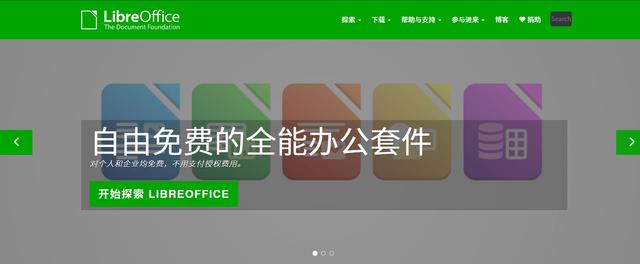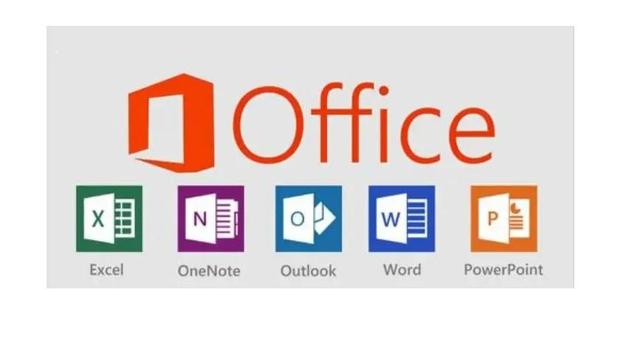右键刷新找半天,任务栏合并逼疯强迫症,开始菜单藏着掖着......升级Win11后,你是否也经历过这些让人血压飙升的瞬间?别慌!今天我们就来扒一扒巨硬(微软)这些「蜜汁设计」,顺便附上祖传优化秘籍,3分钟还你一个「听话」的操作系统!
 昨日场景场景一:桌面右键变「猜谜游戏」
昨日场景场景一:桌面右键变「猜谜游戏」小白兴冲冲右键想压缩文件,却发现「WinRAR选项」凭空消失,只能对着「显示更多选项」干瞪眼。
场景二:任务栏叠叠乐开了5个Word文档,任务栏却把它们叠成「俄罗斯方块」,切文件比玩扫雷还刺激。
场景三:开始菜单玩捉迷藏明明昨天刚装的PS,今天就在开始菜单里神秘失踪,系统推荐栏却塞满「三个月前的Excel表格」。
原因探究微软为了追求「极简美学」,把用户用了二十多年的操作逻辑砍得七零八落:
右键菜单折叠:强制推广Modern设计语言,把高频功能藏进二级菜单(微软:惊喜!)任务栏强制合并:模仿MacOS却学了个四不像,多窗口用户当场裂开开始菜单磁贴消失:砍掉Win10的磁贴布局,硬塞「推荐内容」强刷存在感 解决方案▍ 右键菜单复活术
解决方案▍ 右键菜单复活术方法1:魔法指令(10秒生效)
① Win+S搜索「cmd」→ 右键选「以管理员身份运行」
② 复制粘贴以下代码:
reg add "HKCU\Software\Classes\CLSID{86ca1aa0-34aa-4e8b-a509-50c905bae2a2}\InprocServer32" /f /ve

③ 重启电脑见证奇迹
方法2:懒人救星「StartAllBack」
官网下载安装后,勾选「经典上下文菜单」,连右键新建文本文档都能一键找回!
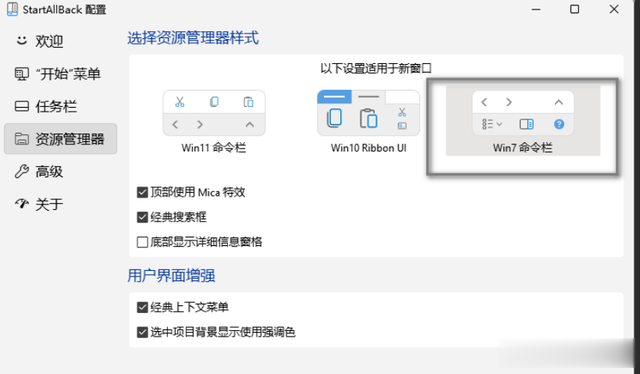 ▍ 任务栏分尸大法
▍ 任务栏分尸大法步骤:
① 访问GitHub搜索「ExplorerPatcher」
② 安装后右键任务栏→「属性」→取消勾选「合并任务栏按钮」
③ 可选「小图标模式」,瞬间获得iPad级多任务切换体验
▍ 开始菜单大扫除根治方案:
① Win+i打开设置→「个性化」→「开始」
② 关闭「显示最近添加的应用」+「显示建议内容」
③ 安装「Start11」软件,自定义磁贴布局比Win10还灵活
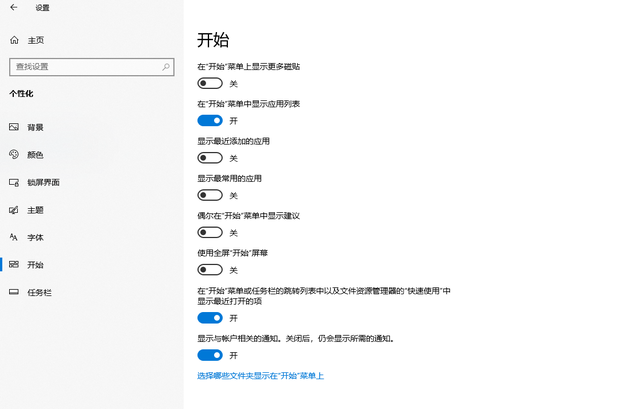 ▍ 搜索框去广告
▍ 搜索框去广告Win+S搜索「隐私设置」→「搜索权限」→关闭以下几项,还你清爽无广告的搜索框
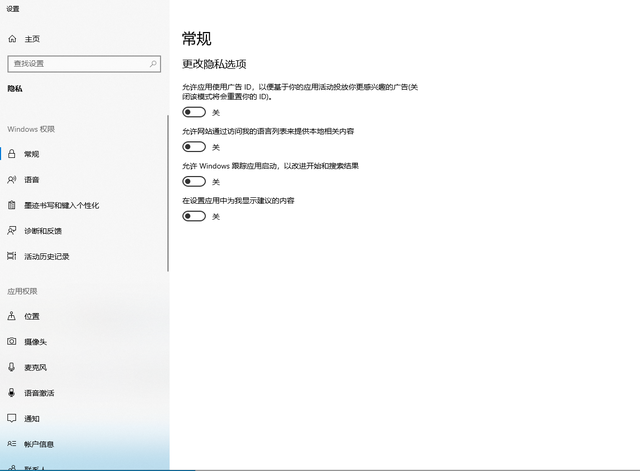
微软的“设计师们”或许忘了:操作系统不是艺术品展览,而是生产力工具。当「美学执念」凌驾于「操作直觉」,再精致的界面都会变成效率枷锁。值得庆幸的是,总有民间大神愿意修补这些「官方傲慢」,用一行行代码守护用户的操作自由——这何尝不是数字时代最浪漫的「技术平权」?
今日闲聊你知道吗?Win11藏着个「修仙模式」,激活后任务栏会显示“功德值”。其实这是某优化工具的隐藏彩蛋,开发者用这种方式吐槽微软的反人类设计。下次遇到系统抽风时,不妨默念三遍「微软大法好」,说不定有奇效!(温馨提示:念咒无效请直接重启)